Wix Events: Wix Uygulamasını Kullanarak Biletli Etkinlik Oluşturma
3 dk.
Bu makalede
- Biletli etkinlik oluşturma
- SSS
Wix uygulamasını kullanarak hareket halindeyken mükemmel bir biletli etkinlik oluşturun. Konukların kaydolması için tek bir etkinlik veya etkinlik serisi başlatın. Etkinliğinizin ne kadar süreceğini ve konukların etkinlikleri kolayca bulabilmesi için nerede gerçekleşeceğini belirleyin.
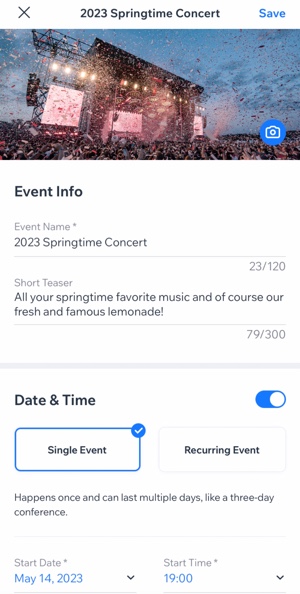
İpucu:
Ayrıca biletsiz LCV etkinlikleri de oluşturabilirsiniz. RSVP ve biletli etkinlikler arasındaki fark hakkında daha fazla bilgi edinin.
Biletli etkinlik oluşturma
İhtiyaçlarınıza uygun biletli bir etkinlik (ör. bir toplantı, atölye veya konser) oluşturun. Açılan bir görüntü ekleyerek konuklara önemli bilgiler sağlayın ve etkinliğinize canlılık katın. Örneğin, ad, tarih/saat ve açıklama ile etkinliğin ne hakkında olduğunu onlara bildirin.
Biletli bir etkinlik oluşturmak için:
- Wix uygulamasında sitenize gidin.
- Alt çubuktaki Yönet simgesine
 dokunun.
dokunun. - Etkinlikler seçeneğine dokunun.
- + Yeni Etkinlik Oluştur'a dokunun.
- Sıfırdan başla simgesine dokunun.
- Bilet Sat'a dokunun.
- Etkinlik Görüntüsü Ekle'ye dokunarak bir fotoğraf çekin veya bir görüntü yükleyin. Sonra Devam'a dokunun.
- Etkinliğin adını girin.
- (İsteğe bağlı) Etkinliği açıklamak için kısa bir bilgi girin.
- Tarih ve Saat düğmesine tıklayarak bu özelliği etkinleştirin veya devre dışı bırakın:
- Etkin: Tarih ve saat etkinlik ayrıntılarında görünür. Tek veya tekrarlayan bir etkinlik ayarlayın:
- Tek Etkinlikler: Başlangıç Tarihi ve Başlangıç Saati açılır menülerine dokunarak tarih ve saati seçin.
- Tekrarlayan Etkinlik: Birden fazla tarih için kullanılan bir etkinlik şablonu oluşturun.
- Devre Dışı: Etkinlik ayrıntılarında bir TBD (Belirlenecek) mesajı görünür. TBD Mesajı alanındaki metni düzenleyin (ör. Etkinlik zamanı yakında gönderilecek).
- Etkin: Tarih ve saat etkinlik ayrıntılarında görünür. Tek veya tekrarlayan bir etkinlik ayarlayın:
- Etkinleştirmek veya devre dışı bırakmak için Konum düğmesine dokunun:
- Etkin: Etkinlik ayrıntılarında konumu gösterin:
- Konumun fiziksel bir konum mu yoksa online mı olduğunu seçin.
- Etkinlik adresini veya online konum başlığını girin.
- Devre Dışı: Etkinlik ayrıntılarında bir TBD Mesajı görünür. TBD Mesajı alanındaki metni düzenleyin.
- Etkin: Etkinlik ayrıntılarında konumu gösterin:
- Bu etkinliği bir veya daha fazla etkinlik kategorisine bağlayın:
- Kategori Ekle'ye dokunun.
- Mevcut bir veya daha fazla kategoriyi seçmek veya yeni bir kategorinin adını girmek için dokunun.
- Tamam'a dokunun.
- Etkinliğiniz Hakkında alanına açıklama ekleyin:
- Açıklama Ekle'ye dokunun.
- Metninizi girin ve Tamam'a dokunun.
- Sağ üst köşedeki İleri'ye dokunun.
- Bir kaydetme seçeneği belirleyin:
- Taslak olarak kaydet: Etkinlik henüz sitenizde gösterilmeyecek. Hazır olduğunuzda, göstermek için yayınlayın.
- Yayınla: Etkinliğiniz, masaüstü siteniz veya Spaces by Wix'teki etkinlik gösterme ayarlarınıza bağlı olarak sitenizde görünür durumda olabilir.
Sırada ne var?
Wix uygulamasını kullanarak etkinliğiniz için bilet oluşturmaya başlayın.
SSS
Sorularınıza yardımcı olmak için buradayız. Daha fazla bilgi edinmek için aşağıdaki sorulardan birine tıklayın.
Mevcut bir etkinliği çoğaltabilir miyim?
Bir etkinlik programı ekleyebilir miyim?
Etkinliğim için kaydı nasıl açıp kapatabilirim?
Konuklar Apple Wallet'larını kullanabilir mi?
Etkinliğimde güvenilir internet bağlantım olmayabilir. Konukları kontrol edebilecek miyim?
Telefonumdan bir video konferans etkinliğine ev sahipliği yapabilir miyim?


 dokunun.
dokunun. 